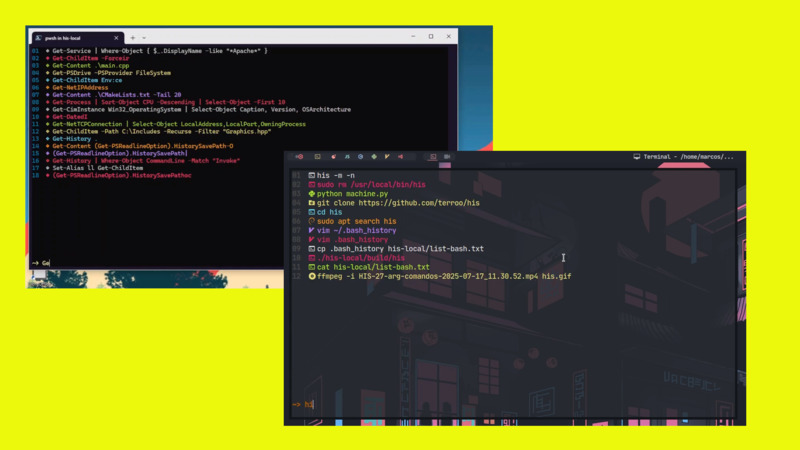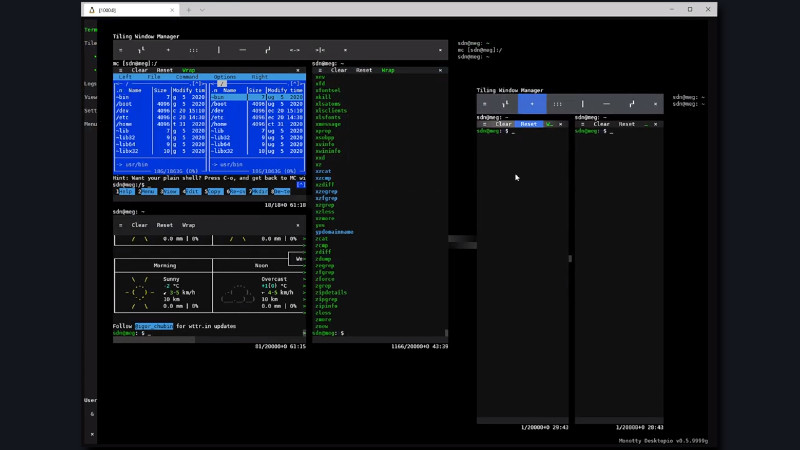Bem, no outro post Conectando em Redes Wireless no Linux por comando mostrei como conectar por comando em chave WEP que é bem simples, nesse post aqui vou explicar para chaves WAP ou WAP2, vamos utilizar a mesma lógica porém um pouco menos fácil.Primeiramente precisamos nos certificar que o roteador está configurado corretamente
Region:Brazil
Channel:Automatic(que no caso conectou no Canal 1)
Rate:54Mbps(802.11g)
Security Type:WPA-PSK/WPA2-PSK
Security Option:WPA2-PSK
Encryption:Automatic(que pegou o TKIP).
PSK Passphrase:SUA_SENHAE também que o pacote wpa_supplicant está instalado
su
apt-get install wpasupplicant, caso sua distribuição tenha o sudo instalado, dê preferência em utilizar o root (# su).Então após listar as redes disponíveis com o “iwlist wlan0 scan” verifique o nome do ESSID da rede que deseja se conectar, certifique-se da senha e execute os comandos abaixo
wpa_passphrase NOME SENHA > /etc/wpa_supplicant/wpa_supplicant.conf
wpa_supplicant -i wlan0 -c /etc/wpa_supplicant/wpa_supplicant.conf -B -D wextConfigure sua placa wireless inicialmente com um IP somente para setar a rede.
ifconfig wlan0 down
ifconfig wlan0 192.168.1.107 netmask 255.255.255.0 upComo o DNS em conexões pppOe está setado no local da autenticação, basta direcionar seu DNS local pra lá, no caso o Gateway(se sua autenticação estiver sendo em sua máquina, verifique com o seu PROVEDOR quais os dados de DNS), em alguns casos pode até pular esta parte
echo nameserver 192.168.1.1Defina o Gateway, que no caso será o mesmo
route add default gw 192.168.1.1 dev wlan0Para tornar inicializável, edite o arquivo “/etc/network/interfaces”, com o código abaixo
auto lo
iface lo inet loopback
auto wlan0
iface wlan0 inet dhcp
wpa-conf /etc/wpa_supplicant/wpa_supplicant.confVerifique que informamos acima que pegará o IP via DHCP(automaticamente), caso não seja seu caso, verifique o post Conectando em Redes Wireless no Linux por comando como configurar como static(Estático), porém considerando que seu Roteador está como DHCP, finalize com o comando abaixo
dhclient wlan0Verifique agora se restabeleceu a conexão, em alguns casos ainda é preciso reiniciar o serviço de rede, para isso, rode esse comando
/etc/init.d/networking restartCaso você não deseje usar comando e sim um aplicativo gráfico que voçê pode sair clicando e ele fazer tudo, instale o WICD ou o Network Manager
apt-get install wicd
apt-get install network-managerProntinho, com isso você deverá conectar!Abraços e até a próxima onde explicarei como quebrar as chaves WEP e WPA/WPA2, e depois como criar uma antena USB para alta conectividade com ferramentas caseiras!